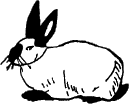Anleitung
Qniculus ist einfach zu bedienen, die Anleitung daher kurz. Alle Bildschirmfotos entstammen der Macintosh-Variante von Qniculus. Die Windows-Variante unterscheidet sich im Aussehen, nicht aber in der Bedienung.Inhalt
- Installation
- Grundfunktionen
- Kaninchendaten anzeigen
- Navigation
- Kaninchen eintragen
- Eltern und Jungtiere festlegen
- Einträge löschen
- Bewertungen
- Notizen
- Abspeichern
- Im Browser zeigen und drucken
- Suchen
- Anwendungsszenarien
- Impfbescheinigung erstellen
- Zuchtmeldung vorbereiten
- Abstammungsnachweis anzeigen
- Gewicht und Ohrlänge kontrollieren
- Kaninchenschau und Tierverkauf
- Spalterbige Rassen
- Kontakt
1. Installation
Nachdem man das Programm heruntergeladen hat, muss man zuerst die Datei "qniculuswin.zip" oder "qniculusmac.zip" doppelklicken. Dann startet man unter Windows das Programm "Qniculus Installieren". In der Macintosh-Variante genügt es, Qniculus ins Verzeichnis "Programme" zu verschieben.
Beim ersten Start erstellt Qniculus das Verzeichnis "Qniculus-Dokumente" im Verzeichnis "Eigene Dateien" oder "Dokumente". Darin erzeugt Qniculus beim Abspeichern die Kaninchendatei „qniculusdaten.rev.
Es existiert anfangs nur ein einziger Testeintrag, den man entfernen kann, sobald mindestens ein eigenes Kaninchen eingetragen ist.
Damit Qniculus den Namen des Nutzers für Formulare und Ausdrucke weiß, wählt man Menü „Hilfe“ einmalig den Menüpunkt „Ihren Namen eingeben …“.
2. Grundfunktionen
2.1 Kaninchendaten anzeigen
Das Programmfenster teilt sich in vier Bereiche: Die Spaltenansicht in der oberen Hälfte ist der Navigator. Dort wählt man Gruppe, Rasse, Geschlecht und Vereinstäto aus und bekommt in der letzten Spalte die Tiertätoliste all jener Kaninchen angezeigt, die diesen Kategorien angehören. Mit Hilfe des Filters unten rechts kann man die Anzeige auf bestimmte Monate oder Jahrgänge einschränken.
Klickt man in der Tiertätoliste auf ein Täto, werden die Tierdaten des dazugehörigen Kaninchens in der unteren linken Bildschirmhälfte angezeigt. Dort kann man nicht nur die grundlegenden Eigenschaften des Kaninchens einblenden, sondern auch dessen Schaubewertungen, Notizen und Deckdaten.

2.2 Navigation
Die Befehle im Menü Navigation ermöglichen es, direkt zum nächsten Kaninchen innerhalb einer Gruppe oder zum ersten der nächsten Gruppe weiterzublättern. Mit "Zurück" kann man schrittweise zu allen vorher angesehenen Tieren zurückkehren.
Mit dem Menüpunkt "Über 9-Jährige ausblenden" kann die Anzeige der Tiertätoliste auf die letzten 9 Jahre beschränkt werden, um Tätodoubletten auszufiltern. Es wird dann z.B. nur noch das Kaninchen 5.6.1 aus dem Mai 2006 angezeigt, aber nicht mehr jene des gleichen Tätos aus dem Mai 1996 und 1986.
2.3 Kaninchen eintragen
Um ein neues Kaninchen hinzuzufügen, wählt man im Navigator dessen Rasse, Geschlecht und Vereinstäto aus und legt schließlich ein neues Tiertäto an, indem man auf das kleine Plussymbol unterhalb der Tiertätoliste klickt. Auch unterhalb der Rassenspalte und der Vereinstätospalte gibt es solche Plussymbole, mit denen man fehlende Rassen oder Vereine in die Spalte aufnehmen kann, damit sie für neue Tiereinträge zur Verfügung stehen.
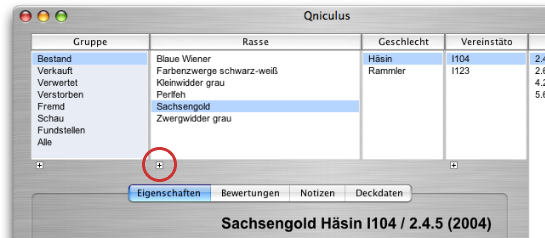
Auf gleiche Weise fügt man neue Gruppen hinzu. In welche Gruppe ein Tier dann eingeordnet wird, bestimmt man durch das Aufklappmenü unterhalb des Kaninchensymbols. Die Gruppe Bestand ist für Kaninchen vorgesehen, die man derzeit im Stall sitzen hat, die Gruppe Fremd für Kaninchen, die man selbst weder besitzt noch besessen hat, sondern beispielsweise als Deckrammler nutzt. In der Gruppe Schau kann man Tiere zusammenfassen, die für die nächste Ausstellung gemeldet sind. Die anderen Gruppennamen sind selbsterklärend.
Jedes Kaninchen kann zwar nur in einer einzigen Gruppe stehen, aber zusätzlich auch in den speziellen Gruppen Alle und Fundstellen.
2.4 Eltern und Jungtiere festlegen
Bei neuen Kanincheneinträgen steht im Feld "Vater" der Satz "Hier klicken, um Vatertier festzulegen." Nach einem Mausklick kann man aus dem Navigator den dazugehörigen Vater auswählen, indem man zuerst die Gruppe anklickt, in der er sich befindet, dann die Rasse, zu der er gehört, und schließlich dessen Vereinstäto und Tiertäto. Falls das Vatertier noch nicht existiert, kann man es mit Hilfe des Plussymbols anlegen.
Ähnlich geht man vor, um das Muttertier auszuwählen oder den Deckrammler und die Jungtiere. Deckdaten sind stets bei der Häsin einzutragen, sie werden dann automatisch auch beim zugehörigen Rammler vermerkt. Sind Häsin und Deckrammler eng verwandt, erscheint eine Inzuchtwarnung unten in der Statuszeile des Programms, sobald man mit dem Mauszeiger über den Deckrammler fährt.
2.5 Einträge löschen
Um einen Kanincheneintrag zu löschen, wählt man das Tier in der Tiertätoliste aus und betätigt die Löschtaste (DEL, ENTF oder Backspace) auf der Tastatur. Um eine leere Gruppe zu entfernen, wählt man sie in der Gruppenspalte aus und drückt die Löschtaste. Überflüssige Rassen und Vereinstätos werden automatisch entfernt, sobald sie nicht mehr genutzt werden. Die Angaben im Vater- und Mutterfeld können über das Menü "Bearbeiten" gelöscht werden.
2.6 Bewertungen
Die Schauen sollten so eingetragen werden, dass neuere oben und ältere unten stehen. Um eine Ausstellung oberhalb einer anderen einzutragen, setzt man die Einfügemarke an den Anfang der Zeile und drückt die Eingabetaste (Return).
Die Einzelbewertungen in der letzten Spalte jedes Schaueintrages sollten durch einen Schrägstrich / voneinander getrennt werden.
2.7 Notizen
Im Notizenfeld können die Entwicklung und besondere Eigenheiten des Kaninchens protokolliert werden, wobei aktuellere Einträge weiter oben stehen sollten. Die Gewichtsentwicklung wird automatisch in den Notizen aufgezeichnet.
2.8 Abspeichern
Mit dem Menüpunkt „Datei: Speichern“ (Windows) oder „Ablage: Sichern“ (Mac) speichert man die gesamte Kaninchendatei ab, und zwar im Verzeichnis „Qniculus-Dokumente“ unter dem Namen „qniculusdaten.rev“.
Mit den weiteren Menüpunkten kann man eine bestimmte Gruppe oder ein Einzeltier abspeichern. Diese Dateien können nicht nur mit Qniculus, sondern mit jedem Internet-Browser gelesen werden, egal ob Internet Explorer oder Safari. Sie eignen sich also auch zur Weitergabe an jene Züchter, die keine Qniculus-Nutzer sind.
Im Browser sind jedoch die Deckdaten nicht sichtbar.
2.9 Im Browser zeigen und drucken
Ein Einzeltier, eine Gruppe oder die gesamte Kaninchendatei können direkt im Browser angezeigt werden, ohne sie vorher dauerhaft abspeichern zu müssen. Trotz Anzeige im Internet-Browser befindet sich die Kaninchendatei nicht im Internet, sondern bleibt auf dem eigenen Computer.
Im Browser können die betreffenden Daten mit der dortigen Druckfunktion zu Papier gebracht werden. Hierbei ist ein kleines Hilfsmittel zu beachten: Nach jedem Kaninchendatensatz findet man am rechten Rand (siehe Pfeil) einen kleinen unscheinbaren Bindestrich. Klickt man auf diesen, wird dort beim Ausdruck ein Seitenumbruch eingefügt, was durch eine gestrichelte Linie symbolisiert wird.
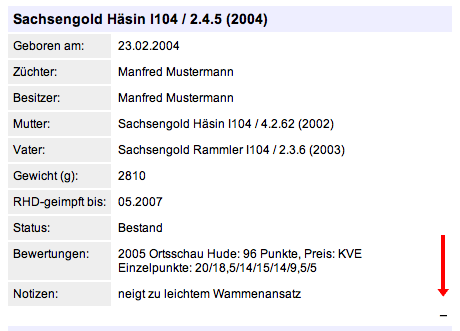
Beim Ausdruck sollte man darauf achten, dass der Browser keine störenden Kopfzeilen einfügt. Falls man den Internet Explorer nutzt, wählt man dort im Menü "Datei" den Punkt "Seite einrichten..." und leert im darauffolgenden Dialog die Kopf- und Fußzeile. Falls man Safari benutzt, deaktiviert man im Druckdialog im Untermenü "Safari" die Option "Web-Seiten-Informationen... drucken".
2.10 Suchen
Die Suchfunktion im Menü "Bearbeiten" zeigt alle Tiere, die ein bestimmtes Kriterium erfüllen, in der Gruppe Fundstellen an.
Man gibt an, wo gesucht werden soll, wie gesucht werden soll und was gesucht werden soll:
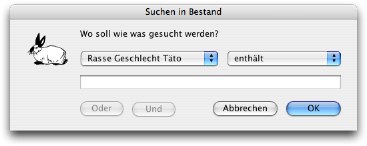
Die Angabe "Wo" kann jedes beliebige Datenfeld sein, sei es der Name des Züchters, die Ohrlänge des Kaninchens oder die Stärke des letzten Wurfes.
"Wie" bestimmt die Art, wie der Suchbegriff in den Feldern vorkommt, bei Worten z.B. "enthält" oder "enthält nicht" und bei Zahlen "ist gleich" oder "größer als" oder "kleiner als", hingegen bei Datumsangaben "ist am" oder "vor dem" oder "nach dem". Beim Gewicht gibt es zudem die Auswahl "zu hoch" oder "zu niedrig" und beim Impfschutz "wirksam" oder "unwirksam".
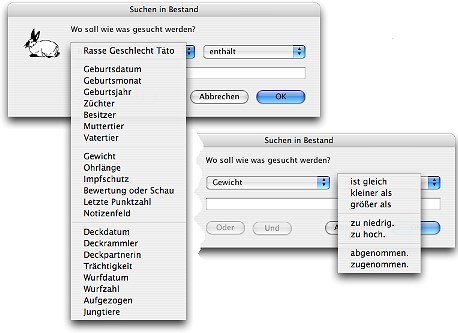
Beliebig viele solcher Suchanfragen lassen sich sowohl mit "Oder" verknüpfen, um die Fundstellen auszuweiten, als auch mit "Und" verbinden, um die Fundstellen einzuschränken.
Die Suchfunktion ist somit ein mächtiges Werkzeug, um den eigenen Tierbestand zu analysieren und genau die Kaninchen in die Gruppe Fundstellen einzutragen, die man später ausdrucken oder in eine Datei exportieren möchte.
Man kann damit beispielsweise alle Kaninchen herausfinden, die Hans Mustermann besitzt, jedoch nicht erzüchtet hat, und die zur Zeit Übergwicht haben, aber auf der letzten Schau noch 95 Punkte erhielten, und deren RHD-Impfung gerade abgelaufen ist.
Die Suchfunktion ist automatisch auf die gerade ausgewählte Gruppe beschränkt. Möchte man nur in der Gruppe Bestand suchen, sollte diese vor dem Aufruf der Suchfunktion im Navigator ausgewählt sein.
Über Menüpunkte im Bearbeiten-Menü kann man jederzeit die Gruppe Fundstellen leeren oder einen Kanincheneintrag in die Gruppe Fundstellen aufnehmen und wieder aus ihr entfernen. Auf diese Weise kann man Kaninchen, die man sich merken möchte, in der Gruppe Fundstellen ablegen, ohne ihre eigentliche Gruppenzugehörigkeit zu ändern. Man nutzt die Fundstellen damit als Favoriten- und Lesezeichenordner oder zur Sammlung jener Einträge, die man im Browser zeigen und drucken möchte.
3. Anwendungsszenarien
3.1 Impfbescheinigung erstellen
Qniculus kann eine Impfbescheinigung erstellen. Hierzu sammelt man alle zu impfenden Kaninchen in der Gruppe Fundstellen und wählt den Menüpunkt "Impfzeugnis für Fundstellen". Es wird dann im Browser ein entsprechendes Formular angezeigt, in welchem man noch den Impfstoff eintragen sowie Datum und Züchternamen ergänzen kann, bevor man es ausdruckt. Alternativ können diese Felder frei bleiben und vom Tierarzt nachgetragen werden.
Wie bekommt man die passenden Kaninchen in die Gruppe Fundstellen? Entweder manuell, indem man die entsprechenden Kanincheneinträge aufruft und jedes Mal den Menüpunkt "In Fundstellen aufnehmen" benutzt. Oder automatisch, indem man erst die Gruppe Bestand auswählt und dann mit der Suchfunktion darin alle Kaninchen finden lässt, auf welche das Suchkriterium "Impfschutz: unwirksam" zutrifft. Falls eines der Tiere trotzdem nicht geimpft werden soll, benutzt man den Menüpunkt "Aus Fundstellen entfernen".
3.2 Zuchtmeldung vorbereiten
Für jeden Wurf kann eine Zuchtmeldung erzeugt werden, wenn das Deckdatum, der Deckrammler, das Wurfdatum, die Wurfzahl und die Anzahl der aufgezogenen Jungtiere angegeben sind. Falls die Jungtiere selbst bereits aufgeführt sind, werden diese in die Zuchtmeldung eingetragen, ansonsten erscheinen Leerzeilen für die handschriftliche Nachtragung.
Die Zuchtmeldung wird im Browser angezeigt und kann dort ausgedruckt oder vorab per E-Mail an den Zuchtbuchführer gesendet werden. Letzteres geschieht im Internet Explorer mit dem Menüpunkt "Datei: Senden: Seite durch E-Mail..." und in Safari mit "Ablage: Inhalt dieser Seite als E-Mail senden".
Die von Qniculus erzeugten Zuchtmeldungen und Abstammungsnachweise sind keine offiziellen ZDRK-Formulare. Das erforderliche ZDRK-Logo würde den Preis erhöhen und wäre gegenüber papierenen Vordrucken erst bei einigen hundert Zuchtmeldungen rentabel. Die Angaben der Qniculus-Zuchtmeldung müssen daher manuell in eine ZDRK-Zuchtmeldung übertragen werden.
3.3 Abstammungsnachweis anzeigen
Für jedes Kaninchen kann ein Abstammungsnachweis angezeigt werden, der alle Vorfahren bis zu den Urgroßeltern auflistet. Im Internetbrowser erfolgt die Darstellung farbig, im Ausdruck schwarz-weiß.
Abstammungsnachweise, Zuchtmeldungen und Impfbescheinigungen werden vor der Darstellung im Browser automatisch im Verzeichnis "Qniculus-Dokumente" abgespeichert.
3.4 Gewicht und Ohrlänge kontrollieren
Qniculus kennt den Gewichtsrahmen aller Rassen im ZDRK-Standard. Das Gewicht wird nach der Eingabe automatisch bewertet. Falls es zu hoch oder zu niedrig ist, erscheint ein Ausrufezeichen nach der Gramm-Angabe (g!).
Fährt man bei fehlgewichtigen Tieren mit dem Mauszeiger über das Gewichtseingabefeld, wird in der Statuszeile das zulässige Mindest- oder Höchstgewicht der Rasse angezeigt.
Qniculus protokolliert die Gewichtsentwicklung jedes Kaninchens.
Ob ein Kaninchen seit der letzten Gewichtseintragung zugenommen oder abgenommen hat, wird in der Statuszeile angezeigt. Außerdem wird jede Wägung in das Feld "Notizen" eingetragen, mit Datum, Gewicht und Tendenz. Falls sich das Gewicht nicht geändert hat, man den Wiegevorgang aber trotzdem vermerkt haben möchte, sollte man das gleichgebliebene Gewicht nochmals in das Feld "Gewicht" eintragen.
Ähnlich dem Gewicht werden auch vom Standard abweichende Ohrmaße bei Widdern und Zwergen in der Statuszeile als "zu kurz" oder "zu lang" bewertet, sobald der Mauszeiger über das Ohren-Eingabefeld fährt, und es wird die geforderte Länge genannt.
Während beim Gewicht die Warnung schon dann erscheint, wenn weniger als 20 Punkte erreicht würden, wird die Ohrlänge erst bemängelt, wenn sie die Note "nicht befriedigend " zur Folge hätte.
3.5 Kaninchenschau und Tierverkauf
Ordnet man alle auszustellenden Kaninchen in die Gruppe Schau ein, hat man sie stets im Blick und kann sich einfach eine Schautierliste ausdrucken, die beim Schaufertigmachen und Ausfüllen der Anmeldung hilfreich ist.
Nach der Ausstellung kommen die verkauften Tiere in die Gruppe Verkauft und der Name des Käufers in das Feld "Besitzer". Die heimgebrachten Kaninchen gehören wieder in die Gruppe Bestand und wer mit "nb" bewertet wurde, mag sich in der Gruppe Verwertet wiederfinden.
Kaninchenkäufern sollte man als nette Geste die zugehörige Einzeltier-Datei zukommen lassen. Ist der neue Besitzer ebenfalls Qniculus-Anwender, kann er sie mit dem Menüpunkt "Importieren" seinem Datenbestand hinzufügen. Hat er kein Qniculus, kann er die Datei mit einem Internet-Browser lesen. Auch die Abstammungsnachweis-Datei wird für den Zuchtfreund von Interesse sein.
3.6 Spalterbige Rassen
In der Rasseauswahl kann bei spalterbigen Rassen eine zweibuchstabige Zusatzangabe hinzugefügt werden. Dies ist vor allem bei Schecken nützlich, um einfarbige Nichtschecken (kk) von gezeichneten Typschecken (Kk) zu unterscheiden, und findet auch bei der Erstellung einer scheckenspezifischen Zuchtmeldung Berücksichtigung.
4. Kontakt
Weitere Fragen zum Programm können im Qniculus-Diskussionsforum gestellt werden. Dies ist auch der richtige Ort für Fehlermeldungen. Man erreicht das Forum über unsere Homepage: www.qniculus.de
Käufer der Vollversion haben Anspruch auf Support per E-Mail über den Link "Kontakt" auf unserer Homepage.